谷歌浏览器分身设置教程及注意事项 谷歌浏览器如何设置分身功能
更新时间:2023-08-16 10:44:36作者:run
谷歌浏览器分身设置教程及注意事项,谷歌浏览器一直以来都是众多网民的首选,其中一个备受关注的功能便是分身设置。谷歌浏览器的分身功能可以让用户在一个浏览器中同时登录多个账号,方便快捷地切换不同的身份和账户。接下来,我们将为大家介绍谷歌浏览器如何设置分身功能,帮助大家更好地利用这一功能。
设置方法如下:
1、双击打开软件,点击右上角的头像框。
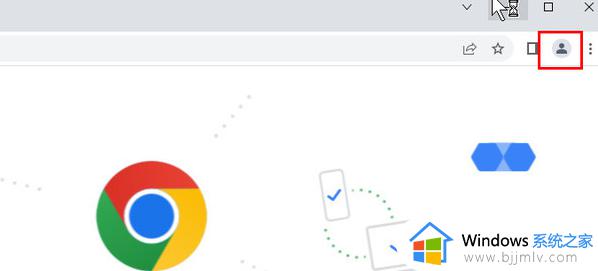
2、接着点击下方选项列表中的“添加”。
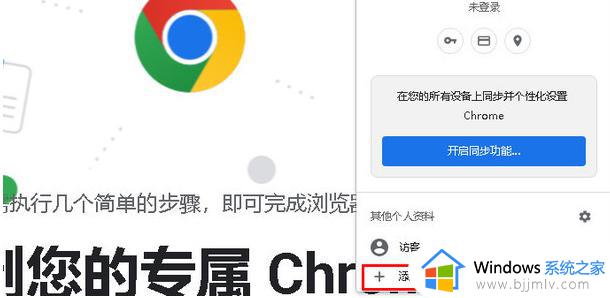
3、再点击“在不登录账号的情况下继续”。
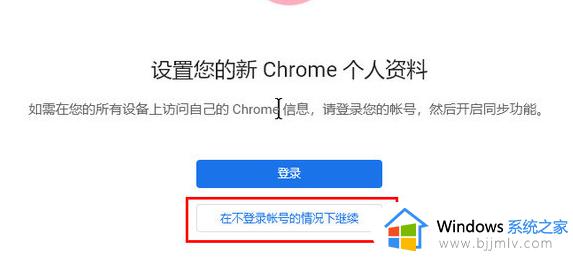
4、在给出的窗口界面中,设置分身的名称,然后点击“完成”。
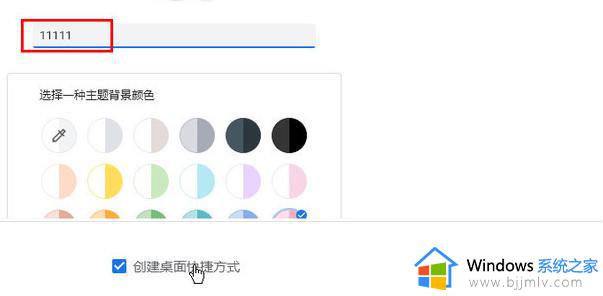
5、继续在原先的谷歌浏览器中进行操作。
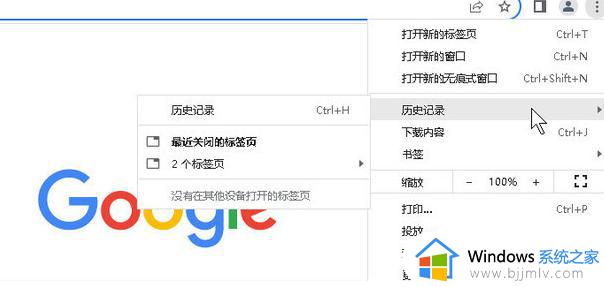
6、然后再分身的谷歌浏览器中进行操作,这两个浏览器不会互相受影响。
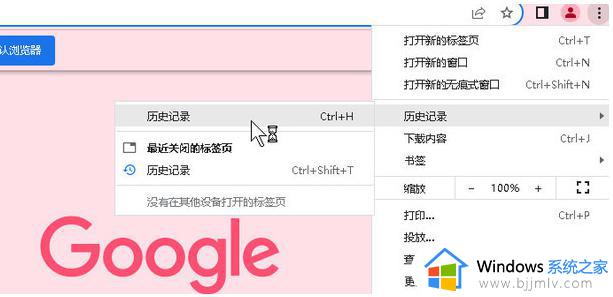
7、最后可以在电脑桌面上看到两个谷歌浏览器。
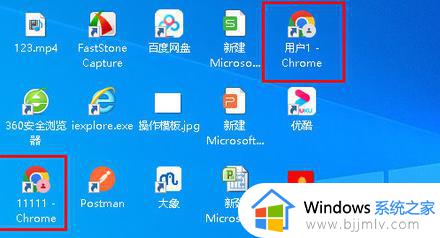
以上就是谷歌浏览器分身设置教程及注意事项的全部内容,如果你遇到了同样的问题,请参照本文的方法进行处理,希望这篇文章能对你有所帮助。
谷歌浏览器分身设置教程及注意事项 谷歌浏览器如何设置分身功能相关教程
- 谷歌浏览器分身功能怎么开启的 谷歌浏览器如何设置分身浏览
- 谷歌浏览器怎么分身多开 谷歌浏览器如何实现分身模式
- 谷歌浏览器背景如何设置 谷歌浏览器背景设置方法
- 谷歌浏览器设置主页的方法 谷歌浏览器怎么设置主页
- 谷歌浏览器flash在哪设置 谷歌浏览器flash怎么设置
- 谷歌账号注册教程 怎么在谷歌浏览器注册谷歌账号
- 谷歌浏览器ua标识在哪设置 谷歌浏览器怎么设置ua标识
- 谷歌浏览器如何设置缩略图 谷歌浏览器怎么缩放图片
- 如何把谷歌浏览器设置为默认浏览器 怎样将谷歌浏览器设为默认浏览器
- 谷歌浏览器怎么设置自动翻译网页 如何设置谷歌浏览器自动翻译功能
- 惠普新电脑只有c盘没有d盘怎么办 惠普电脑只有一个C盘,如何分D盘
- 惠普电脑无法启动windows怎么办?惠普电脑无法启动系统如何 处理
- host在哪个文件夹里面 电脑hosts文件夹位置介绍
- word目录怎么生成 word目录自动生成步骤
- 惠普键盘win键怎么解锁 惠普键盘win键锁了按什么解锁
- 火绒驱动版本不匹配重启没用怎么办 火绒驱动版本不匹配重启依旧不匹配如何处理
电脑教程推荐
win10系统推荐